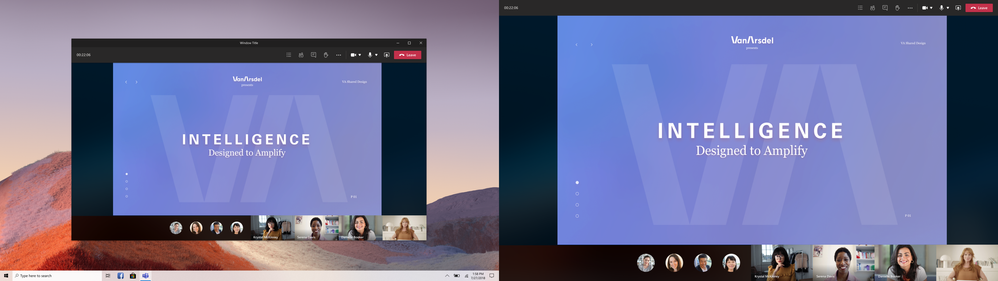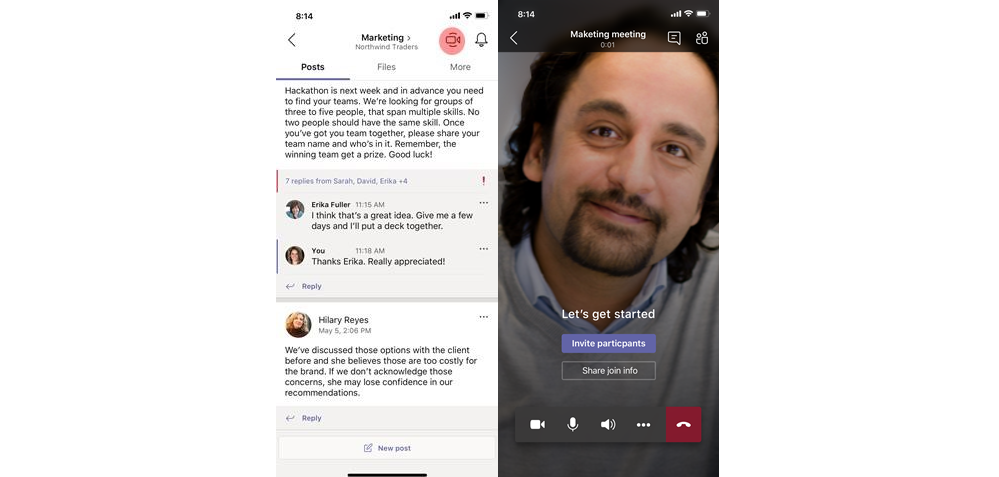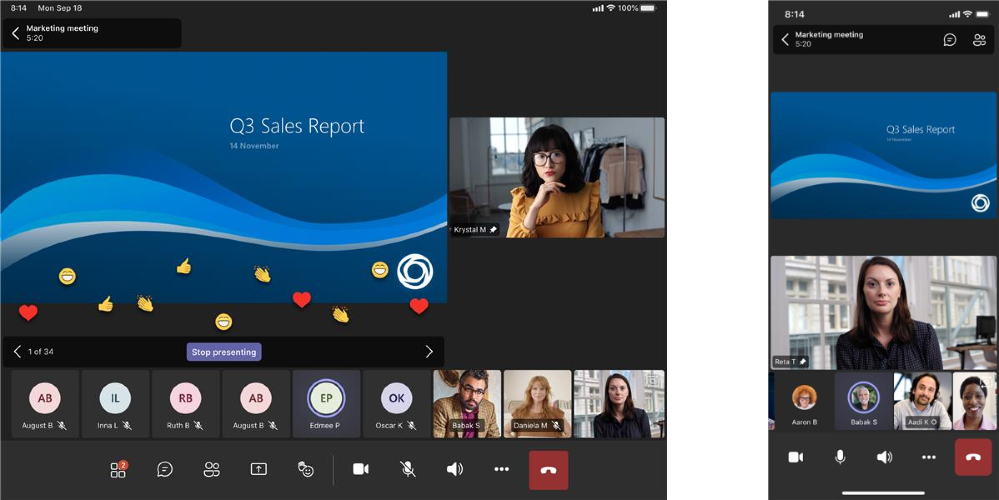Mises à jour de Microsoft Teams (décembre 2020)

Bonnes vacances à tous et bienvenue en décembre! Microsoft a travaillé avec diligence pour offrir à tout le monde de nouvelles mises à jour avant la fin de l'année. Dans ce blog, nous couvrirons certaines des plus grandes mises à jour annoncées ce mois-ci concernant les réunions, les appels et la collaboration Teams!
Réunions
Suppression du bruit basée sur l'IA
Je ne peux pas souligner à quel point j'étais excité de voir cela la mise à jour a frappé mon client. Bien que je n'ai pas d'enfants (encore), j'ai un chien très bruyant qui aime aboyer à n'importe quel bruit qu'elle entend. Avec cette nouvelle amélioration, Microsoft a mis en œuvre la suppression du bruit en temps réel qui supprime automatiquement les bruits de fond indésirables lors de vos réunions. Après avoir activé cette fonctionnalité dans mon client Teams, j'ai eu l'opportunité de «tester» cela lors d'un de mes appels. Pendant mon appel, mon chien a vu quelque chose à l'extérieur de notre fenêtre et s'est mis à hurler à pleins poumons. J'ai alors demandé à mes collègues s'ils l'entendaient hurler et ils ont dit non. J'ai été choqué car elle n'était qu'à environ 1,50 mètre de moi, alors cette nouvelle fonctionnalité fonctionne comme un charme! Mais ne me croyez pas sur parole, Microsoft a une belle vidéo montrant la suppression du bruit en action ! Pour activer cette fonctionnalité, accédez simplement à votre client Teams, cliquez sur votre photo de profil dans le coin supérieur droit du client et sélectionnez Paramètres . Une fois là, sélectionnez Périphériques et recherchez Noise Suppression. Dans la liste déroulante, vous verrez qu'il y a 4 options: Auto, High, Low, Off. Personnellement, je mets le mien à un niveau élevé en sachant que mon chien va certainement tester cette capacité à son plein potentiel.

Sélections de scènes du mode New Together
Vous connaissez probablement assez bien le mode Together, si non, je vous encourage à regarder la vidéo de Microsoft sur cette fonctionnalité ici . Avec cette dernière mise à jour, vous pourrez désormais choisir parmi une myriade de sélections de scènes différentes pour votre équipe. Utilisez différentes scènes pour définir un ton de réunion différent tout en créant une nouvelle expérience unique pour votre conférence!
Sondages dans les réunions Teams
Les sondages dans les réunions Teams sont plus faciles à créez plus que jamais! En tant qu'organisateur de la réunion, vous pouvez préparer vos sondages à l'avance, lancer le sondage avant / pendant / après la réunion et permettre aux participants de répondre facilement aux sondages dans votre volet de discussion de la réunion. J'ai tout un blog sur la façon dont vous pouvez commencer à utiliser les sondages dans Teams, que vous pouvez consulter ici .

Prise en charge plein écran dans la nouvelle expérience de réunion
Un ajout très intéressant à avoir lors de vos réunions est la possibilité d'agrandir complètement la fenêtre de réunion pour qu'elle remplisse tout l'écran. Ne cherchez pas plus loin, Microsoft vous offre cette capacité qui supprimera tous les autres éléments de l'écran tels que la barre de titre sur le robinet ainsi que la barre des tâches en bas de votre écran. Même les utilisateurs de macOS auront la possibilité de maximiser leur fenêtre de réunion afin que la barre de titre soit masquée. Voici un exemple de ce à quoi ressembleront les choses en plein écran (avant et après).
"Meet Now" sur votre appareil mobile
Avec cette mise à jour, vous aurez désormais la possibilité de démarrer une réunion Meet Now (ad hoc) sur votre onglet de calendrier et dans le canal Équipes depuis votre appareil mobile! Une fois que vous êtes dans la réunion, il est aussi simple que d'envoyer l'invitation ou d'ajouter des participants directement à la réunion! De plus, si le Meet Now a été lancé dans un canal Teams, n'importe qui de ce canal pourra le rejoindre sans avoir à être invité au préalable.
Réunion mise à jour layout sur iOS
Avec les nouvelles améliorations apportées à l'expérience Teams sur les appareils iOS, vous verrez quelques nouvelles fonctionnalités disponibles:
- Nouveau mode de présentation
- Possibilité de voir plus de participants
- Possibilité de voir le contenu partagé et de voir un participant mis en lumière simultanément
Appel
Fusion d'appel
Pour ceux d'entre vous qui utilisent l'appel dans Microsoft Teams, vous aurez désormais la possibilité pour connecter / fusionner votre appel Teams VoIP et PSTN 1-1 actif en un autre appel 1-1 ou un autre groupe c tout. Pour fusionner l'appel, il vous suffit de sélectionner les points de suspension (…) dans les commandes d'appel et de sélectionner fusionner les appels . Vous pouvez en savoir plus sur cette fonctionnalité ici .

Support de Survivable Branch Appliance (SBA) [19659004] Afin de prendre en charge les appels PSTN en cas de panne, Microsoft a publié le support pour Survivable Branch Appliances (SBA) qui vous permet de passer et de recevoir des appels PSTN même en cas de panne du WAN. Le SBA est disponible pour les fournisseurs SBC certifiés permettant aux SBC de se lier avec le client Teams si le client ne peut pas accéder au réseau Microsoft Calling. Nouveau fournisseur de certification SBC
Ericsson est le dernier fournisseur à obtenir la certification SBC pour Microsoft Teams. Cela garantit que le SBC prendra en charge le routage direct pour Microsoft Teams. L'obtention de cette certification n'est pas un processus facile, car Microsoft effectue des tests et des validations intensifs dans les environnements de production et de pré-production avant l'approbation de la certification. Pour voir la liste complète des SBC certifiés, consultez le lien ici .
Chat et collaboration
Messages épinglés
Parfois, vous avez un message qui dépasse les autres en termes d'importance. Maintenant, Microsoft vous permettra de rendre ce message facilement accessible en vous donnant la possibilité d'épingler n'importe quel message dans un canal. Une fois épinglé, le message sera affiché dans le volet d'informations de la chaîne pour que tous les membres puissent le voir.

Sondages, sondages et listes de contrôle… Oh mon Dieu!
La collecte d'informations et le suivi des choses n'ont jamais été aussi faciles avec les nouveaux modèles d'application pour les sondages enquêtes ]et checklists dans Teams! Tout ce que vous devez faire pour commencer à tirer parti de ces nouveaux modèles d'application est de demander à votre administrateur Teams d'installer et de configurer ces extensions. Une fois terminé, vous aurez un accès facile à ces différentes extensions de messagerie sans avoir à utiliser des applications tierces. Vous pouvez apprendre comment créer et envoyer des sondages ici .

Si vous êtes plutôt un type d'enquête de gars / fille, découvrez comment recueillir des commentaires via des enquêtes ici .

Enfin, si vous cherchez simplement à garder votre équipe sur la bonne voie, essayez de créer une liste de contrôle ici .

Définir la durée du statut de présence
Un autre ajout très apprécié concerne la durée du statut. Parfois, vous remarquerez que votre client Teams est minimisé et que vous travaillez sur quelque chose d'autre que votre client vous montrera comme "Absent" alors qu'en réalité vous travaillez tout simplement pas au sein de votre client Teams. Avec cette nouvelle mise à jour, vous aurez la possibilité de gérer votre statut de présence pendant une période déterminée. Pour ce faire, cliquez simplement sur votre photo de profil dans le coin supérieur droit de votre client et survolez votre statut. De là, vous devriez voir l'option pour sélectionner D uration .

Une fois sélectionné, vous avez la possibilité de choisir votre statut: [19659056] Disponible
Suivi par l'option de réglage de la durée de l'état («réinitialiser l'état après»):
- 30 minutes
- 1 heure
- 2 heures
- Aujourd'hui
- Cette semaine
- Personnalisé (sélectionnez la plage de dates et l'heure)
Cela se termine les plus grandes mises à jour pour les réunions, les appels et la collaboration dans Teams. Si vous voulez voir une liste de toutes les mises à jour concernant tout ce qui concerne Teams pour le mois de décembre, je vous encourage à consulter le blog officiel de Microsoft ici .
Source link